Excel'de AVERAGE kullanırken boş hücreleri sıfır olarak nasıl sayabilirsiniz?
Boş hücreler içeren bir veri aralığını ortalamak istediğimde, =AVERAGE(aralık) formülünü kullanarak Excel boş hücreleri görmezden gelerek otomatik hesaplama yapar. Ancak bazı durumlarda, aşağıdaki ekran görüntüsünde gösterildiği gibi, veri aralığını ortalamaya çalışırken boş hücreleri sıfır olarak saymak isteyebilirsiniz. Bunu Excel'de nasıl çözebilirsiniz?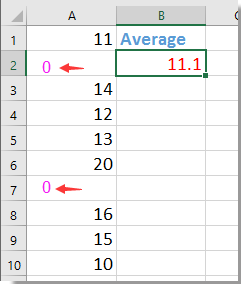
Ortalama alırken boş hücreleri sıfır olarak sayma
 Ortalama alırken boş hücreleri sıfır olarak sayma
Ortalama alırken boş hücreleri sıfır olarak sayma
Bir veri aralığını ortalamaya çalışırken boş hücreleri sıfır olarak saymak için, aşağıdaki adımları izleyebilirsiniz:
Sonucu yazmak istediğiniz boş bir hücre seçin ve şu formülü yazın: =AVERAGE(0+A1:A10), ardından Shift + Ctrl + Enter tuşlarına basarak doğru sonucu elde edin. Ekran görüntüsüne bakın: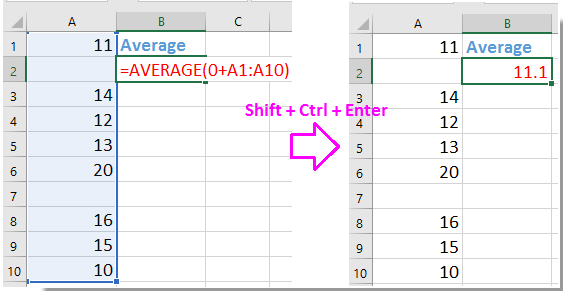
İpucu:
1. =SUM(A1:A10)/10 formülünü kullanıp Enter tuşuna basmak da ortalama alırken boşları sıfır olarak saymanıza yardımcı olabilir.
2. Yukarıdaki formüllerde, A1:A10, ortalamasını hesaplamak istediğiniz aralıktır.
En İyi Ofis Verimlilik Araçları
Kutools for Excel ile Excel becerilerinizi güçlendirin ve benzersiz bir verimlilik deneyimi yaşayın. Kutools for Excel, üretkenliği artırmak ve zamandan tasarruf etmek için300'den fazla Gelişmiş Özellik sunuyor. İhtiyacınız olan özelliği almak için buraya tıklayın...
Office Tab, Ofis uygulamalarına sekmeli arayüz kazandırır ve işinizi çok daha kolaylaştırır.
- Word, Excel, PowerPoint'te sekmeli düzenleme ve okuma işlevini etkinleştirin.
- Yeni pencereler yerine aynı pencerede yeni sekmelerde birden fazla belge açıp oluşturun.
- Verimliliğinizi %50 artırır ve her gün yüzlerce mouse tıklaması azaltır!
Tüm Kutools eklentileri. Tek kurulum
Kutools for Office paketi, Excel, Word, Outlook & PowerPoint için eklentileri ve Office Tab Pro'yu bir araya getirir; Office uygulamalarında çalışan ekipler için ideal bir çözümdür.
- Hepsi bir arada paket — Excel, Word, Outlook & PowerPoint eklentileri + Office Tab Pro
- Tek kurulum, tek lisans — dakikalar içinde kurulun (MSI hazır)
- Birlikte daha verimli — Ofis uygulamalarında hızlı üretkenlik
- 30 günlük tam özellikli deneme — kayıt yok, kredi kartı yok
- En iyi değer — tek tek eklenti almak yerine tasarruf edin